De basisvaardigheden van de TI-84 met de TI-Nspire
|
|
|
- Renske de Ruiter
- 8 jaren geleden
- Aantal bezoeken:
Transcriptie
1 Cahiers T 3 Europe Vlaanderen nr. 34 De basisvaardigheden van de TI-84 met de TI-Nspire Een concrete handleiding voor de klaspraktijk Etienne Goemaere
2
3 Inhoud a) OPSTARTEN... 2 b) INTERESSANT DE MODE-TOETS... 4 a) FUNCTIETYPE... 4 b) CONNECTED DOT... 5 c) OPSPLITSEN SCHERM... 6 d) BREUKEN EN ECHTE BREUKEN DE MATH - TOETS... 7 a) MATH-MENU... 7 b) NUMBER-MENU... 9 c) COMPLEXE GETALLEN-MENU... 9 d) PROBABILITY-MENU DE TEST TOETS DE STAT - TOETS a) EDITOR-MENU b) CALC-menu c) TESTS-MENU HET LIST-MENU a) NAMES-MENU b) OPERATIONS-MENU c) MATH-MENU DE VARS-TOETS HET DISTRIBUTIONS-MENU HET DRAW-MENU MATRIX-MENU ANGLE-MENU DE BOVENSTE TOETSENRIJ a) FUNCTIEVOORSCHRIFT EN GRAFIEK b) DE WINDOW-TOETS EN ZOOM-TOETS c) DE TRACE-TOETS d) FUNCTIES TEKENEN IN EEN INTERVAL e) ONGELIJKHEDEN INGEVEN f) FUNCTIES MET EEN MEERVOUDIG VOORSCHRIFT... 21
4 12. MENU S BOVEN DE BOVENSTE TOETSENRIJ...22 a) PUNTENWOLK...22 b) TABEL MET FUNCTIEWAARDEN...24 c) HET FORMAT-MENU...25 d) HET CALC-MENU APPLICATIES...28 a) FINANCE...28 b) CABRI-JR...29 c) CONICS...30 d) PERIODIC...31 e) POLYSIMULTANEOUS...31 f) PROBABILITY SIMULATION...32 g) TRANSFORMATION PROGRAMMA S...36
5 In wat volgt gaan we op zoek naar hoe een aantal basisvaardigheden van de TI-84 (OS-versie 2.55) met de TI-Nspire (OS-versie 3.2) uitgevoerd worden. Daarbij vergelijken we uiteraard niet met de TI-Nspire CAS (Computer Algebra System), die symbolisch kan rekenen, omdat ook de TI-84 daar initieel niet voor is uitgerust. Een eerste blik op de toestellen leert ons dat de TI-Nspire een paar gelijkenissen maar ook een aantal opvallende verschillen vertoont. Centraal op beide toestellen heb je het numeriek toetsenbord met rechts de twee-variabele operatoren (optelling, verschil, ) en links de machts- en exponentiële functies en hun inverses. De goniometrische functies (uitgebreid met de inverses en cyclometrische) zitten allen onder een toets bij de TI-Nspire. Het alphanumerieke toetsenbord is bij de TI-Nspire gescheiden van de numerieke. Er is een Touchpad bij de TI-Nspire. De opstarttoets is verhuisd van links onder naar rechts boven. 1
6 Bij het opstarten kom je automatisch in het basisscherm van de TI84. Daarbij zijn de laatste berekeningen voor afsluiten nog zichtbaar. Bij het opstarten kom je in een keuzemenu waar een link gelegd wordt naar hetgeen waar je laatst mee bezig was. Om de rekenmachinetoepassing te starten: navigeer je met de pijltoetsen naar het eerste icoontje onderaan en druk je enter of beweeg je via de touchpad de cursor naar het eerste icoontje en druk je in het midden op de touchpad. Een paar opmerkelijk verschillen tussen de TI-84 en de TI-Nspire De TI-Nspire tracht zelf uit te maken of een ingevoerd min-teken ofwel een bewerking of een toestandsteken is (bij twijfel wordt uw hulp gevraagd). Bij de TI-84 krijg je gewoon syntax-errors. Van zodra je een haakje intikt, wordt het ook gesloten. 2
7 Bij de TI-Nspire kunnen uitdrukkingen, relaties, functies gedefinieerd worden waarvoor later (functie-)waarden berekend kunnen worden (bij de TI-84 kan je alleen variabelen een waarde meegeven en vervolgens een uitdrukking valideren). Je kan variabelen definiëren met indices. Om variabelen met indices te definiëren, maak je gebruik van het sjabloon dat achter de -toets schuil gaat. Delen van formules kunnen gekopieerd en geplakt worden: door de shift-toets ingedrukt te houden en de pijltoetsen te gebruiken kan je met CTRL C en CTRL V knippen en plakken. Waar zijn de functionaliteiten achter de TI-84 toetsen naartoe bij de TI-Nspire? 3
8 1. DE MODE-TOETS Achter de MODE-toets van de TI84 zitten een heleboel aanpasbare instellingen. f De meeste instellingen vind je bij de TI-Nspire terug achter de toetsencombinatie: of Je stelt veel gelijkenissen vast tussen beide menu s maar ook een aantal verschillen. Naar een andere plaats verhuisd zijn: de keuze van het functietype FUN RIJ PAR POL, de keuze Connected of Dot en de keuze van tekenen van functies: Sequential of Simultanous. Bij de TI-Nspire vind je dit terug bij de grafiektoepassing zelf. Om een grafiektoepassing te openen druk: + tweede icoontje ( of ) Druk je, dan vind je probleemloos de functietypes van de TI-84 terug (functie, parametervoorstellingen, polaire en rijvoorstellingen. De keuze is ruimer, je kan het grafiektype puntenwolk kiezen (bij de TI-84 was dit de Statische Plot: ), allerhande vergelijkingen ingeven via sjablonen (rechte, parabool, cirkel, ellips, ), de oplossing van een differentiaalvergelijking voorstellen. 4
9 Om een grafiek Connected of Dot voor te stellen moet je bij de TI-Nspire eerst de functie laten tekenen, de functie aanwijzen, toetsen en bij het laatste van de getoonde grafiekeigenschappen kiezen voor Grafiek is discreet. Bemerk dat je bij de Nspire de stapgrootte of het het aantal punten kan opgeven. De mogelijkheid om twee functies tegelijk te laten tekenen werd bij TI-Nspire niet overgenomen. In de plaats daarvan kun je nu de functiewaardes van meerdere grafieken tegelijk traceren. Bij de TI-84 kon je met TRACE en de pijltoetsen van punt naar punt en van functie naar functie. Je kan ook x-waarden intikken. Om het spoor van meerdere functies te volgen druk je. Je kan een x-waarde intikken of de pijltoetsen gebruiken. Je kan zelfs de volginstellingen ingeven. Tik je bij het traceren een te grote waarde in, dan komt er een foutmelding. Tik je een waarde in die buiten het grafisch venster ligt dan wordt dat grafisch venster aangepast. 5
10 Bij de TI-84 kan je bij MODE zorgen dat: het scherm opgesplitst wordt in twee horizontale deelschermen (een grafisch en een andere), Ook bij TI-Nspire kan je het scherm opsplitsen. Daarbij heb je een waaier aan split-mogelijkheden, Druk het scherm opgesplitst wordt in twee verticale deelschermen (een grafisch en tabel), kan je de grote van de schermen aanpassen, Druk zijn de schermen van een betere kwaliteit en kan je de toepassing kiezen. Om een breuk als breuk op je scherm te krijgen, maak je gebruik van het menu dat achter de F1- toets zit ( ). Al naar gelang of bij MODE geselecteerd werd, wordt 5 4 als 5 4 of weergegeven. Werk je met de basisinstellingen van de TI-Nspire; dan levert de breuk 5 4. Wil je een benaderend resultaat dan moet je de documentinstelling Berekeningsmodus op Benaderend plaatsen. Wil je voor 5 4 als resultaat dan neem je bij de documentinstellingen als Berekeningsmodus Automatisch en tik je of typ je propfrac(5/4) 6
11 2. DE MATH - TOETS Om een decimaal getal om te zetten naar een breuk druk menu, kies 2.getal en kies 2.benaderen als breuk dus Om de breuk 5 als decimaal getal te laten 4 verschijnen kan je na het ingeven van 5 4 drukken, drukken of de documentinstellingen op benaderend zetten. Sedert het laatste OS hebben 3: ³ en 4: 3 ( hun functionaliteit verloren. Voor machten gebruik je ^ x en voor machtswortels (. Machten en wortels zijn bij de TI- Nspire allemaal bereikbaar op het toetsenbord van de handheld 3 2 De functie f : x x 3x 6x 4 vertoont een lokaal maximum tussen -2 en 0 en een lokaal minimum tussen 0 en 5. De functies om een lokaal maximum of minimum te berekenen, zijn nfmin en nfmax en kun je zelf intikken of haal je op door te drukken. 7
12 Om de afgeleide in een punt, een bepaalde integraal, een som te berekenen, druk je Bovenstaande functies zijn met met nieuwste OS ook bereikbaar via de F1-toest ( ). Om een logaritme ten opzichte van een willekeurig grondtal te berekenen, kan je op het toetsenbord zelf terecht. In de Solver van de TI84 kan je vergelijkingen in een veranderlijke laten oplossen (mits een geschikte startwaarde). In de rekenmachinetoepassing van de TI-Nspire kan men een vergelijking, niet noodzakelijk op nul herleid, ook numeriek oplossen met de functie nsolve(vergelijking, variabele, [gok]). De gok is niet noodzakelijk, kan een getal zijn of twee getallen (een interval). Formules met meerdere veranderlijke ingeven en een ontbrekende waarde berekenen Het alternatief voor wat je hiernaast aantreft vind je bij de Nspire bij de Notities-toepassing ( ). Nadeel is dat de vergelijking op nul herleid moet zijn. Hier kan je evenwel niet veranderen van te berekenen variabele. 8
13 Absolute waarde zit als bij de sjablonen ( ). Afronden, geheel deel, breukdeel, Kleinste gemeen veelvoud, Grootste gemene deler, vind je via. Alles betreffende complexe getallen vind je via. Alles betreffende kansrekening vind je via. 3. HET TEST MENU ( ) De ongelijkheidstekens zitten boven de gelijkheidstoets : 9
14 4. DE STAT - TOETS Om lijsten in te voeren, beschik je bij de TI-Nspire over een Lijsten- & Spreadsheet-toepassing. Het kiezen van een lijstnaam is aan regels gebonden, maar het aantal mogelijkheden is heel wat uitgebreider dan bij de TI-84. Het sorteren van een lijst (bijvoorbeeld ingegeven in de spreadsheet), doe je (zoals bij de TI-84) in de rekentoepassing. Statistische berekeningen en regressies kunnen: in de Lijsten- & Spreadsheettoepassing uitgevoerd worden ( ). in de Rekenmachinetoepassing uitgevoerd worden ( ). Voor het toetsen van hypothesen druk je in de rekenmachinetoepassing of in de Spreadsheet. 10
15 5. HET LIST-MENU ( ) Bij de TI-Nspire zijn de lijstnamen ook variabelen en als dusdanig te vinden door op te drukken. Bij de TI-Nspire zijn de lijstbewerkingen sorteren, dimensie,, bereikbaar via (Menu Statistiek Lijstbewerkingen) of via de Catalogus. Bij de TI-Nspire zijn de lijstbewerkingen minimum, maximum,, bereikbaar via (Menu Statistiek Lijstwiskunde) of via de Catalogus. k 11
16 6. DE VARS-TOETS ( ) Bij de TI-Nspire zijn de vensterinstellingen, zoominstellingen enzovoort niet langer als variabele opgeslagen. Je kan wel zoveel variabelen definiëren als je wil in een document. Het is zelfs zo dat de variabelen binnen een opgave (opgave 1) van een document niet gedefinieerd zijn in een andere opgave (opgave 2). Alle variabelen binnen een opgave vind je terug via de toets. Om variabelen te wissen haal je DelVar op in de CATALOG en tik je de naam van de te wissen variabele in. Na het wissen krijgt de variabele standaard de waarde 0. Om variabelen te wissen kan je DelVar in te tikken met daar achter de naam van de te wissen variabele. Na het wissen bestaat de variabele niet meer. 7. HET DISTRIBUTIONS-MENU ( ) Bij de TI-Nspire zijn de verdelingen bereikbaar via. 12
17 8. HET DRAW-MENU ( ) Om in het grafisch venster van de TI-Nspire In een grafisch scherm kan je verticalen, horizontalen, punten, raaklijnen,, tekenen. Maar om deze te krijgen waar je ze wenst, geef je de DRAW-instructies toch best in in het rekenmachinemenu. te tekenen ga je in het menu naar 8.Meetkunde. Om verticalen of horizontalen te tekenen kan je ook de vergelijking als tekst ( ) in geven en vervolgens die tekst over de assen slepen. Bij loslaten wordt de rechte definitief getekend. Maar je kan ook punten, raaklijnen, tekenen. 13
18 9. MATRIX-MENU Bij de TI-84 krijg je via toegang tot een heel menu in verband met matrices: De namen van de Het creëren van matrices. gecreëerde matrices. Bij de TI-Nspire voer je matrices in via het sjabloon achter de -toets. Je hebt er sjablonen voor 2x2-, 1x2-, 2x1- en mxn-matrices. Een groot pluspunt bij de TI-Nspire is dat je de matrices namen kunt geven die uit meer dan 1 letter bestaan. Zelfs een letter met een cijfer erachter kan. De bewerkingen op matrices. De bewerkingen met matrices vind je in de catalogus: druk en open in het tweede tabblad de rubriek Matrix. Je merkt trouwens dat er heel wat meer functies zijn dan bij de TI
19 Bij de TI-84 waren er twee zaken die opmerkelijk genoeg niet lukten: Bij de TI-Nspire komen deze onhebbelijkheden niet meer voor. een matrix delen door een getal de rij-gereduceerde berekenen van een matrix met meer rijen dan kolommen. De elementen, een rij of een kolom van een matrix weergeven. Rijen opslaan en rijcombinaties doen. 15
20 10. ANGLE-MENU Voor je hoeken invoert, kun je best aangeven hoe de output er moet uitzien. Dit doe je via Via de toetsencombinatie kom je in een menu terecht over hoeken. Om de hoek 2,5 r in te geven kan je het sjabloon gebruiken bereikbaar via bereikbaar via Al naar gelang de documentinstellingen krijg je het resultaat in radialen (standaardinstelling) of graden ( documentinstellingen veranderen via ) Vooral een hoek in graden, minuten en seconden ingeven is een tijdrovende bezigheid bij de TI-84. vb: Een resultaat in de graden, minuten en seconde notatie krijg je door het resultaat te converteren: ga naar de catalogus en zoek onder het tweede tabblad bij hoeken naar converteren naar DMS. Om de hoek in te geven maak je gebruik van het sjabloon achter de -toets. Al naar gelang de documentinstellingen krijg je het resultaat in radialen (standaardinstelling) of graden ( documentinstellingen veranderen via ) 16
21 11. DE BOVENSTE TOETSENRIJ De toetsenrij onder het grafisch scherm van de TI-84 groepeert toetsen die te maken hebben met functievoorschriften en de grafiek van functies. Bij de TI-Nspire werden samengebracht in de grafiekentoepassing: de invoerregel voor een functievoorschrift vind je in het scherm waar de grafiek getekend wordt. De invoerregel kan je wegdoen of tevoorschijn halen door te tikken. Je kan zelfs een vergelijking van de vorm y=f(x) en zelfs x=f(y) als tekst ( ) ingeven en deze over een van de assen slepen om zo de grafische voorstelling te verkrijgen. Bij de TI-Nspire kunnen de vensterinstellingen aangepast worden door: te drukken in het grafisch scherm zelf door de maatstreepjes te verslepen: beweeg de cursor naar een maatstreepje op de as (zodat ze dikke streepjes worden), druk op een tijdje (tot het handje zich sluit) op het handje ( )in het midden van de touchpad en beweeg het handje naar links of rechts, boven of onder. Wil je dat bijvoorbeeld alleen de instelling op de y-as zich wijzigt: hou de SHIFT-toets ingedrukt, wijs de maatstreepjes op de y-as aan, sluit nu het handje en versleep. de waarden op het einde van de assen aan te wijzen (tot er tekst verschijnt), twee keer te drukken (of twee keer het handje ), een gepaste waarde in te tikken en die te bevestigen door te drukken. 17
22 Je kan ook het assenstel vastpakken en in zijn geheel verslepen. Daarvoor zet je de cursor ergens in het assenstelsel en hou je het handje een tijdje ingedrukt tot er een gesloten handje verschijnt. Bij de TI-Nspire zit de traceerfunctionaliteit achter het menu-item Spoor. Dit is bereikbaar via de toetsencombinatie of door de functie aan te wijzen, te drukken en voor 7.Spoor te kiezen. Kies je voor 1.Grafisch spoor dan zal voor de aangewezen functie dan kan je niet alleen de functiewaardes volgen maar worden ook de speciale punten, nulwaarden en extrema, aangegeven. Kies je voor 2.Alles volgen dan kan je de waarden van meerdere functies tegelijkertijd aflezen. Na het instellen van de volginstellingen op bijvoorbeeld 1 zal het grafisch spoor nu de functiewaardes tonen van de gehele getallen (de speciale punten aangeven). 18
23 Om de functie toelaat 0 en 6 : f :[ 0, 6] [ 0, 180]: x 180 5x 2 te laten tekenen in een grafisch venster dat ook x waarden deel je bij de TI-84 het functievoorschrift door de voorwaarden van het domein ( x 0 en x 6 ). geef je bij de TI-Nspire het functievoorschrift in gevolgd door een verticale streep ( ) en daarachter de domein voorwaarden. Bij de TI-84 krijg je na het ingeven van x>2 als grafisch beeld in het vlak niet zoals verwacht een halfvlak als oplossing. Bij de TI-Nspire kan je in de invoerregel voor functies het gelijkheidsteken wegdoen en vervangen door een ongelijkheidsteken en zo de grafische oplossing zien van bijvoorbeeld x>2. Ook het grafisch beeld y>0 waarbij y een functie van x is (2x+1) wordt op deze manier behandeld. Daarenboven zie je niet direct een verschil tussen of >. Bij de TI-Nspire kan je de ongelijkheid y 2x 1 als dusdanig ingeven en krijg je grafisch een halfvlak. Als je in de invoerregel het gelijkheidsteken wist, verschijnt een sjabloon bruikbaar om ongelijkheden in te geven ( f(x) wordt vervangen door y ). 19
24 verschil tussen en > Wat bij lineair programmeren van goudwaarde is. Er is sedert de versie 3.2 zelfs een heel assortiment aan mogelijk in te geven vergelijkingen bij gekomen. Je kan parameterkrommen, polaire grafieken en functies in eenzelfde grafisch venster laten tekenen. 20
25 Bij de TI-84 is het een heel werk om functies met een meervoudig voorschrift in te geven. Bij de TI-Nspire is een sjabloon aanwezig om functies met een meervoudig voorschrift in te geven als 2, x f( x) x, x 3 x 1, x 2 Druk,,,,, 2, x f( x) x, x 3 x 1, x 2 en kies als je een tweevoudig voorschrift hebt of als het voorschrift meer of twee delen heeft. Om de functie te traceren moet je telkens van voorschrift veranderen. 21
26 12. MENU S BOVEN DE BOVENSTE TOETSENRIJ Je voert de gegevens in in twee lijsten. In een Lijsten& Spreadsheet-toepassing geef je je lijsten in. Bemerk: je bent niet beperkt tot namen van maximaal 5 letters. Je activeert een Statistische Plot van het eerste type voor de 2 lijsten. Om de gegevens voor te stellen met een puntenwolk kan je: Je laat in een gepast venster de puntenwolk tekenen. een grafiektoepassing toevoegen:, kiezen voor het type puntenwolk ( ) naast x en y de naam van de lijsten ingeven, drukken en een gepast venster instellen ( ). een snelle grafiek toevoegen ( ) en bij de horizontale en verticale as de juiste variabele selecteren. 22
27 REGRESSIE Voer een kwadratische regressie uit voor de gegevens van vorige bladzijde en laat de vergelijking wegschrijven naar Y1 zodat de regressielijn getekend wordt. Om de regressielijn te tekenen in het toepassingenduo Spreadsheet en Grafieken, laat je de kwadratische regressie uitvoeren in de Spreadsheettoepassing of een Rekentoepassing: druk, vul het dialoogvenster gepast in, druk OK ga naar de Grafieken-toepassing, kies voor invoeren functie ( ), ga met de pijltoets naar f1 en druk. Je kan de regressie ook uitvoeren in het grafisch venster bij Snelle Grafiek door b464 te drukken. 23
28 Bij een functie, bijvoorbeeld met voorschrift ( ) x 1 f x, kan je een tabel met functiewaarden laten zien. 2 1 x Geef het functievoorschrift in onder Y1. Geef het functievoorschrift in onder f1(x). Om de tabel in te stellen druk je ( ). Voor een tabel naast de grafiek druk je. De tabelinstellingen pas je aan via. Om de tabel te tonen druk je ( ). Je kan een tabel functiewaarden ook aanmaken in de lijseditor. Je kan een tabel met functiewaarden naast de grafiek krijgen vanuit het menu. De instellingen voor deze tabel zijn eveneens bereikbaar via het menu. 24
29 Via het Format-menu kan je bij de TI-84 de assen, roosterpunten, labels, laten verdwijnen of verschijnen. Om een functie te volgen zonder dat er coördinaten verschijnen gebruik je niet de optie Spoor maar: voeg je een punt toe op de kromme ( ) kies je er voor om de coördinaat te verbergen: wijs met de cursor de coördinaat aan ( er verschijnt tekst ) druk en kies verbergen. Roosterpunten aan of af. Voor een rooster druk je bij de TI-Nspire. Je hebt de keuze uit een puntenrooster of een lijnrooster. Assen verbergen of niet. Assen verbergen doe je via. 25
30 Met LabelOff LabelOn kan je de assen voorzien van de labels x en y. Bij de TI-Nspire zijn de assen standaard benoemd maar dit kan je laten verdwijnen door: de asnaam aan te wijzen ( label verschijnt) en te drukken. Bij de TI-Nspire kan je met de assen nog heel wat meer aanvangen: wijs de assen aan ( assen verschijnt) en druk Alles wat in het CALC-menu van de TI-84 kon, kan je bij de TI-Nspire functiewaarden via 5:Spoor 26
31 nulwaarde, minimum en maximum via 6:Grafiek Analyseren snijpunt via 8:Meetkunde Bemerk dat je bij de TI-Nspire de coördinaat krijgt van alle snijpunten die je in beeld hebt. 27
32 13. APPLICATIES De financiën-toepassing bereik je via. De financiën-toepassing is met wat functionaliteiten uitgebreid. Bij de TI-84 kun je een aflossingstabel genereren door een rij te definiëren met de functies Int X,X, Pr n(x, X) en bal(x). Bij het menu Aflossing is het onderdeel Aflossingstabel een uitermate interessante functionaliteit. Hoe je de functie amortbl() juist gebruikt, kun je best opzoeken in de catalogus. amorttbl(npmt,n,i,pv,[pmt],[fv],[ppy],[cpy],[pmtat], [rondewaarde]) Vb: een lening van , in 4 jaar terug te betalen met halfjaarlijkse stortingen, waarvan de eerste een half jaar na onderschrijving lening. De jaarlijkse rentevoet bedraagt 4%. De andere functies. 28
33 Je kan op de site van Texas de applicatie Cabr-Jr downloaden en installeren op je rekentoestel. productdetail/us_cabrijr_83_84.html De TI-Nspire heeft niet alleen een heel assortiment aan tekenmogelijkheden in de grafische toepassing, Via de F-toetsen is het hele arsenaal aan meetkunde beschikbaar. er is een heuse meetkunde-toepassing ( ). Alle meetkundeattributen zijn bereikbaar via menu. 29
34 Op de site van Texas zelf kan je een applicatie vinden aangaande kegelsneden. Bij de TI-Nspire is bij de Grafiek-toepassing een mogelijkheid om de vergelijking van een kegelsnede in te geven via. Daarenboven kan je deze kegelsnede volledig analyseren via menu 6: Grafiek analyseren, 8: Kegelsnede analyseren. Wie een aardig applet zoekt, gemaakt met de TI- Nspire, die de doorsnede toont van een kegel met een vlak, kan terecht bij John Hanna: 30
35 Voor het periodiek systeem je kan onder andere terecht op de site van Texas-instruments bij de activities. /Detail?sa=5028&t=5099&id=16149 Voor het zoeken van de nulwaarden van een veelterm of het oplossen van stelsels beschik je bij de TI-84 over de applicatie PlySmlt2. Voor het zoeken van de nulwaarden van een veelterm of het oplossen van stelsels kies je in de rekentoepassing voor menu en voor 3.Algebra ( ). Bij de Veeltermen-Werkset beschik je over de mogelijkheid om alle nulwaarden of alleen de reële nulwaarden te zoeken. Het nadeel van de applicatie Plysmlt2 is dat voor stelsels de uitgebreide coëfficiëntenmatrix ingegeven moet worden. Bij stelsels worden bij de TI-Nspire gewoon vergelijkingen ingegeven en deze moeten zelfs niet in hun standaardvorm staan. Ook het geven van een oplossingsverzameling onder de verzamelingennotatie is best handig. 31
36 Wie wat grasduint op het net zal vlug voldoende materiaal vinden waarmee simulaties uitgevoerd kunnen worden. Zo vind je bij namen als Andy Kemp een teerling(-en) gooien simulatie muntstuk(-ken) gooien simulatie rad-draaien simulatie Nelson Sousa een simulatie teerlingen gooien 32
37 Van een zekere Fred hebben we dan weer de bekende 3 deuren probleem-simulatie. Een puzzel-applicatie is nog niet direct opgenomen in het OS maar ook hier leveren een paar enkelingen baanbrekend werk. Van de hand van Andy Kemp: de Torens van Hanoi. OPPERVLAKTEBENADERING Onderstaande resultaten werden verkregen met het programma OPPBENA. Tenslotte een interessant bestand van Sean Bird betreffende het benaderen van een integraal via linker-, midden- en rechtersommen. 33
38 De Transfrm-applicatie van de TI-84 werd opgevangen door de mogelijkheid om een of meerdere schuifknoppen in te voegen. Geef je in een document waar nog geen variabelen gedefinieerd zijn, in een Grafiek-toepassing het functievoorschrift f 1(x) a x in, dan wordt er uiteraard niks getekend, want a heeft geen waarde. 2 Druk je dan kan je een Schuifknop invoegen. Druk je dan kom je in een veld terecht waar je de variabele de gewenste naam kan meegeven. Wijs je de locatie van de schuifknop aan, druk je en druk je vervolgens, dan kan je de eigenschappen en instellingen van de schuifknop gaan aanpassen. Heel interessant bij het gebruik van schuifknopen bij 34
39 de computersoftware is het feit dat dit je het bestand kunt exporteren naar HTML-code zodat een applet ontstaat dat gebruikt kan worden zonder dat je dan de TI-Nspire software ter beschikking moet hebben. 35
40 14. PROGRAMMA S Om een programma te schrijven open je een rekenmachinetoepassing. Kies bij de documententools voor 9.Functies en programma s 1.Programma-editor 1.Nieuw Vul het geopende popup-venster in zoals hiernaast Vul in het rechtse deel van het gesplitte scherm nevenstaande programmacode in Controleer de syntax van uw programma en sla op. 36
41 Om het programma ook buiten het document waarin het is aangemaakt te kunnen gebruiken moet je het in de folder MyLib krijgen. Hiervoor ga je als volgt te werk: sla het gemaakte document gewoon op (druk ~15), kies bij beeld voor Rekenmachine kies bij Documentenwerkset voor TI-Smartview kies bij Smartview voor Rekenmachine +zijscherm druk nogmaals ~15, zoek naar de map MyLib en dubbelklik er op, maak daar een nieuwe map aan met een gepaste naam, en sla het document met het programma op in die map en vernieuw de bibliotheek en sluit het document af. Om nu in een de rekenmachinetoepassing van een nieuw document het programma te kunnen gebruiken: kies je bij 9.Functies en programma s voor 1.Programma-editor en vervolgens voor 3.Importeren 37
42 De programmeeromgeving bij de TI-Nspire is een stuk interessanter geworden dan bij de TI-84. Zo is er een commando dat een popup-venster laat zien. Wat de bruikbaarheid van een programma kracht kan bij zetten. 38
43
44 De TI-84 is goed ingeburgerd in het secundair onderwijs. Misschien beginnen een aantal onder jullie net nu hun draai te vinden bij het gebruik ervan. Toch is een overstap naar de nieuwste technologie van dezelfde fabrikant, de TI-Nspire, het overwegen waard. Om jullie te overtuigen van het feit dat een overstap meer dan de moeite waard is, ga ik niet uitpakken met de grote stappen voorwaarts die gemaakt werden inzake compatibiliteit computersoftware en rekentoestel. Ook het feit dat zowel leerling als leerkracht zijn materiaal in een bestand kan opslaan, schuif ik even opzij. In dit cahier ga ik op zoek naar hoe de basisvaardigheden van de TI-84 met de TI-Nspire uitgevoerd kunnen worden en wat de TI-Nspire daar aan surplus te bieden heeft. Daarbij neem ik het toetsenbord van de TI-84 als uitgangspunt. ETIENNE GOEMAERE is leerkracht wiskunde in de 3de graad TSO aan het Heilig Hartcollege in Waregem. Hij is lid van de stuurgroep T³ en van de stuurgroep Wiskunde West-Vlaanderen. Tevens is hij mede auteur aan een wiskundemethode voor de 2de en 3de graad TSO. Juli Dit cahier is bedoeld als lesmateriaal, mag hiervoor vrij gekopieerd worden en kan gedownload worden via de website
Annelies Droessaert en Etienne Goemaere
 De meerwaarde van TI-Nspire in de 2 de graad Annelies Droessaert en Etienne Goemaere 1. INLEIDING De meeste scholen kiezen er momenteel voor om een grafisch rekentoestel in te voeren vanaf de 2 de graad.
De meerwaarde van TI-Nspire in de 2 de graad Annelies Droessaert en Etienne Goemaere 1. INLEIDING De meeste scholen kiezen er momenteel voor om een grafisch rekentoestel in te voeren vanaf de 2 de graad.
De eerste stappen met de TI-Nspire 2.1 voor de derde graad
 De eerste stappen met TI-Nspire 2.1 voor de derde graad. Technisch Instituut Heilig Hart, Hasselt Inleiding Ik gebruik al twee jaar de TI-Nspire CAS in de derde graad TSO in de klassen 6TIW( 8 uur wiskunde)
De eerste stappen met TI-Nspire 2.1 voor de derde graad. Technisch Instituut Heilig Hart, Hasselt Inleiding Ik gebruik al twee jaar de TI-Nspire CAS in de derde graad TSO in de klassen 6TIW( 8 uur wiskunde)
18de T3 Vlaanderen Symposium Oostende 24 & 25 augustus 2015 Introductie tot TI-Nspire CAS m.b.v. ipad met voorbeelden uit de tweede graad
 18de T Vlaanderen Symposium Oostende 24 & 25 augustus 2015 Introductie tot TI-Nspire CAS m.b.v. ipad met voorbeelden uit de tweede graad Paul Verbelen 97 Inleiding tot TI-Nspire CAS ipad app gebruik van
18de T Vlaanderen Symposium Oostende 24 & 25 augustus 2015 Introductie tot TI-Nspire CAS m.b.v. ipad met voorbeelden uit de tweede graad Paul Verbelen 97 Inleiding tot TI-Nspire CAS ipad app gebruik van
Werken met parameters
 Duur 45 minuten Overzicht Tijdens deze lesactiviteit leer je hoe de waarde van een parameter in een functievoorschrift de vorm of ligging van de functie kan beïnvloeden. Je gaat dit onderzoeken voor tweedegraadsfuncties.
Duur 45 minuten Overzicht Tijdens deze lesactiviteit leer je hoe de waarde van een parameter in een functievoorschrift de vorm of ligging van de functie kan beïnvloeden. Je gaat dit onderzoeken voor tweedegraadsfuncties.
Prof. dr. W. Guedens Lic. M. Reynders
 Prof. dr. W. Guedens Lic. M. Reynders 2006 Universiteit Hasselt Het toetsenbord van de TI-84 Plus... 1 Toetsenbord zones... 1 De kleurencodes op het toetsenbord gebruiken... 2 Het uitleesscherm... 3 Soorten
Prof. dr. W. Guedens Lic. M. Reynders 2006 Universiteit Hasselt Het toetsenbord van de TI-84 Plus... 1 Toetsenbord zones... 1 De kleurencodes op het toetsenbord gebruiken... 2 Het uitleesscherm... 3 Soorten
TI-Nspire CX (CAS) Starthandleiding
 TI-Nspire CX (CAS) Starthandleiding Gert Treurniet / Christiaan Voogt April 2011 OS 3.0 TI-Nspire CX (CAS) starthandleiding Inleiding Dit is een gids om de meest gebruikte opties snel te leren vinden op
TI-Nspire CX (CAS) Starthandleiding Gert Treurniet / Christiaan Voogt April 2011 OS 3.0 TI-Nspire CX (CAS) starthandleiding Inleiding Dit is een gids om de meest gebruikte opties snel te leren vinden op
Het installatiepakket haal je af van de website http://www.gedesasoft.be/.
 Softmaths 1 Softmaths Het installatiepakket haal je af van de website http://www.gedesasoft.be/. De code kan je bekomen op de school. Goniometrie en driehoeken Oplossen van driehoeken - Start van het programma:
Softmaths 1 Softmaths Het installatiepakket haal je af van de website http://www.gedesasoft.be/. De code kan je bekomen op de school. Goniometrie en driehoeken Oplossen van driehoeken - Start van het programma:
Basisvaardigheden Microsoft Excel
 Basisvaardigheden Microsoft Excel Met behulp van deze handleiding kun je de basisvaardigheden leren die nodig zijn om meetresultaten van een practicum te verwerken. Je kunt dan het verband tussen twee
Basisvaardigheden Microsoft Excel Met behulp van deze handleiding kun je de basisvaardigheden leren die nodig zijn om meetresultaten van een practicum te verwerken. Je kunt dan het verband tussen twee
Basisvaardigheden Microsoft Excel
 Basisvaardigheden Microsoft Excel Met behulp van deze handleiding kun je de basisvaardigheden leren die nodig zijn om meetresultaten van een practicum te verwerken. Je kunt dan het verband tussen twee
Basisvaardigheden Microsoft Excel Met behulp van deze handleiding kun je de basisvaardigheden leren die nodig zijn om meetresultaten van een practicum te verwerken. Je kunt dan het verband tussen twee
www.digitalecomputercursus.nl 6. Reeksen
 6. Reeksen Excel kan datums automatisch uitbreiden tot een reeks. Dit betekent dat u na het typen van een maand Excel de opdracht kan geven om de volgende maanden aan te vullen. Deze voorziening bespaart
6. Reeksen Excel kan datums automatisch uitbreiden tot een reeks. Dit betekent dat u na het typen van een maand Excel de opdracht kan geven om de volgende maanden aan te vullen. Deze voorziening bespaart
Handleiding. Getal en Ruimte HAVO wiskunde B
 Afronden, geheel deel, breukdeel, Kleinste gemeen veelvoud, Grootste gemene deler, vind je via. Alles betreffende complexe getallen vind je via. Handleiding Bij de TI-84 is het een heel werk om functies
Afronden, geheel deel, breukdeel, Kleinste gemeen veelvoud, Grootste gemene deler, vind je via. Alles betreffende complexe getallen vind je via. Handleiding Bij de TI-84 is het een heel werk om functies
Gebruik van de TI-83/84 Plus
 Inhoud Gebruik van de TI-83/84 Plus Hans Bekaert INHOUD... 1 1. BASISBEWERKINGEN... 1 1.1. DE TABEL MET DATA OPSTELLEN... 1 1.2. BEREKENINGEN MAKEN OP BASIS VAN INGEGEVEN DATA... 1 1.3. FORMULES GEBRUIKEN
Inhoud Gebruik van de TI-83/84 Plus Hans Bekaert INHOUD... 1 1. BASISBEWERKINGEN... 1 1.1. DE TABEL MET DATA OPSTELLEN... 1 1.2. BEREKENINGEN MAKEN OP BASIS VAN INGEGEVEN DATA... 1 1.3. FORMULES GEBRUIKEN
Jürgen Schepers Technisch Instituut Heilig Hart, Hasselt
 Documentenbeheer en nuttige basishandelingen met de TI-Nspire 2.1 1) Press-to-Test Jürgen Schepers Technisch Instituut Heilig Hart, Hasselt Om te vermijden dat de leerlingen de rekenmachine gebruiken als
Documentenbeheer en nuttige basishandelingen met de TI-Nspire 2.1 1) Press-to-Test Jürgen Schepers Technisch Instituut Heilig Hart, Hasselt Om te vermijden dat de leerlingen de rekenmachine gebruiken als
1.0 Voorkennis. Voorbeeld 1: Los op: 6x + 28 = 30 10x.
 1.0 Voorkennis Voorbeeld 1: Los op: 6x + 28 = 30 10x. 6x + 28 = 30 10x +10x +10x 16x + 28 = 30-28 -28 16x = 2 :16 :16 x = 2 1 16 8 Stappenplan: 1) Zorg dat alles met x links van het = teken komt te staan;
1.0 Voorkennis Voorbeeld 1: Los op: 6x + 28 = 30 10x. 6x + 28 = 30 10x +10x +10x 16x + 28 = 30-28 -28 16x = 2 :16 :16 x = 2 1 16 8 Stappenplan: 1) Zorg dat alles met x links van het = teken komt te staan;
GEOGEBRA 4. R. Van Nieuwenhuyze. Hoofdlector wiskunde, lerarenopleiding HUB, Brussel. Auteur Van Basis tot Limiet. roger.van.nieuwenhuyze@skynet.
 ? GEOGEBRA 4 R. Van Nieuwenhuyze Hoofdlector wiskunde, lerarenopleiding HUB, Brussel. Auteur Van Basis tot Limiet. roger.van.nieuwenhuyze@skynet.be Roger Van Nieuwenhuyze GeoGebra 4 Pagina 1 1. Schermen
? GEOGEBRA 4 R. Van Nieuwenhuyze Hoofdlector wiskunde, lerarenopleiding HUB, Brussel. Auteur Van Basis tot Limiet. roger.van.nieuwenhuyze@skynet.be Roger Van Nieuwenhuyze GeoGebra 4 Pagina 1 1. Schermen
Vergelijkingseditor 2007
 Vergelijkingseditor 2007 Wiskunde Module 1a Wiskunde en ICT 1 WISKUNDE EN ICT Tijdens de lessen wiskunde op deze hogeschool met de laptop moet je ook voor wiskunde de laptop zinvol gebruiken. Dat dit niet
Vergelijkingseditor 2007 Wiskunde Module 1a Wiskunde en ICT 1 WISKUNDE EN ICT Tijdens de lessen wiskunde op deze hogeschool met de laptop moet je ook voor wiskunde de laptop zinvol gebruiken. Dat dit niet
TI-SMARTVIEW. Installeren op Windows PC
 TI SmartView 1 TI-SMARTVIEW Installeren op Windows PC De licentie van de school voor TI-SmartView is tot nader bericht een single-user licentie, hetgeen betekent dat deze op één pc mag geïnstalleerd worden,
TI SmartView 1 TI-SMARTVIEW Installeren op Windows PC De licentie van de school voor TI-SmartView is tot nader bericht een single-user licentie, hetgeen betekent dat deze op één pc mag geïnstalleerd worden,
Berekeningen op het basisscherm
 Berekeningen op het basisscherm Het basisscherm Zet de grafische rekenmachine (GR) aan met. Je komt op het basisscherm waarop je de cursor ziet knipperen. Berekeningen maak je op het basisscherm. Van een
Berekeningen op het basisscherm Het basisscherm Zet de grafische rekenmachine (GR) aan met. Je komt op het basisscherm waarop je de cursor ziet knipperen. Berekeningen maak je op het basisscherm. Van een
VERGELIJKINGSEDITOREN
 VERGELIJKINGSEDITOREN De vergelijkingseditor van Word 2007 en Word 2010 Om wiskunde symbolen, tekst in te voegen kan je beroep doen op de in Word ingebouwde vergelijkingseditor. Daarvoor: selecteer het
VERGELIJKINGSEDITOREN De vergelijkingseditor van Word 2007 en Word 2010 Om wiskunde symbolen, tekst in te voegen kan je beroep doen op de in Word ingebouwde vergelijkingseditor. Daarvoor: selecteer het
Uitwisselen van gegevens tussen uw grafisch Casio rekentoestel en de computer met de FX-INTERFACE PROFESSIONAL maar... HOE DOE JE DAT?
 2007 Uitwisselen van gegevens tussen uw grafisch Casio rekentoestel en de computer met de FX-INTERFACE PROFESSIONAL maar... HOE DOE JE DAT? a Schermafdrukken maken b Gegevens, programma s doorsturen van
2007 Uitwisselen van gegevens tussen uw grafisch Casio rekentoestel en de computer met de FX-INTERFACE PROFESSIONAL maar... HOE DOE JE DAT? a Schermafdrukken maken b Gegevens, programma s doorsturen van
De rekenmachine-toepassing, de grafieken en meetkunde toepassing
 Duur 45 minuten Overzicht Tijdens deze lesactiviteit leer je dat je een vraagstuk soms op verschillende manieren kan oplossen en dat de interpretatie van je antwoord van groot belang is bij het formuleren
Duur 45 minuten Overzicht Tijdens deze lesactiviteit leer je dat je een vraagstuk soms op verschillende manieren kan oplossen en dat de interpretatie van je antwoord van groot belang is bij het formuleren
De eerste functie bevindt zich op de toets en is in het wit aangegeven.
 Hoofdstuk 1 Een TI-83 (Plus) - Tour 1.1 De toetsen De toetsen van de TI-83 (Plus) kunnen ingedeeld worden in een viertal groepen : de grafische toetsen de edit-toetsen de geavanceerde functietoetsen het
Hoofdstuk 1 Een TI-83 (Plus) - Tour 1.1 De toetsen De toetsen van de TI-83 (Plus) kunnen ingedeeld worden in een viertal groepen : de grafische toetsen de edit-toetsen de geavanceerde functietoetsen het
Hoofdstuk 1: Het Excel Dashboard* 2010
 Hoofdstuk 1: Het Excel Dashboard* 2010 1.0 Introductie Excel helpt om data beter te begrijpen door het in cellen (die rijen en kolommen vormen) in te delen en formules te gebruiken om relevante berekeningen
Hoofdstuk 1: Het Excel Dashboard* 2010 1.0 Introductie Excel helpt om data beter te begrijpen door het in cellen (die rijen en kolommen vormen) in te delen en formules te gebruiken om relevante berekeningen
5. Functies. In deze module leert u:
 5. Functies In deze module leert u: - Wat functies zijn; - Functies uitvoeren; - De verschillende functies van Calc kennen. - Naar een ander werkblad verwijzen. U kunt eenvoudige berekeningen, zoals aftrekken,
5. Functies In deze module leert u: - Wat functies zijn; - Functies uitvoeren; - De verschillende functies van Calc kennen. - Naar een ander werkblad verwijzen. U kunt eenvoudige berekeningen, zoals aftrekken,
SNELLE INVOER MET EXCEL
 SNELLE INVOER MET EXCEL Naam Nr Klas Datum Het is de bedoeling dat je de gegevens van een tabel op efficiënte wijze invoert, dat betekent: correct en snel! Microsoft Excel biedt verscheidene mogelijkheden
SNELLE INVOER MET EXCEL Naam Nr Klas Datum Het is de bedoeling dat je de gegevens van een tabel op efficiënte wijze invoert, dat betekent: correct en snel! Microsoft Excel biedt verscheidene mogelijkheden
1.0 Voorkennis. Voorbeeld 1: Los op: 6x + 28 = 30 10x.
 1.0 Voorkennis Voorbeeld 1: Los op: 6x + 28 = 30 10x. 6x + 28 = 30 10x +10x +10x 16x + 28 = 30-28 -28 16x = 2 :16 :16 x = 2 1 16 8 Stappenplan: 1) Zorg dat alles met x links van het = teken komt te staan;
1.0 Voorkennis Voorbeeld 1: Los op: 6x + 28 = 30 10x. 6x + 28 = 30 10x +10x +10x 16x + 28 = 30-28 -28 16x = 2 :16 :16 x = 2 1 16 8 Stappenplan: 1) Zorg dat alles met x links van het = teken komt te staan;
Functiewaarden en toppen
 Functiewaarden en toppen Formules invoeren Met [Y=] kom je op het formule-invoerscherm. Reeds ingevoerde formules wis je met [CLEAR]. Krijg je niet een scherm waarop Y1, Y2,... te zien zijn, kies dan bij
Functiewaarden en toppen Formules invoeren Met [Y=] kom je op het formule-invoerscherm. Reeds ingevoerde formules wis je met [CLEAR]. Krijg je niet een scherm waarop Y1, Y2,... te zien zijn, kies dan bij
Beginnen met de Casio fx-cg20
 Beginnen met de Casio fx-cg20 - Korte uitleg van de meest gebruikte knoppen en functies - De knoppen De belangrijkste menu s Navigatie door de mappen Auteur: Tim Bebensee Vertaling en bewerking: Wouter
Beginnen met de Casio fx-cg20 - Korte uitleg van de meest gebruikte knoppen en functies - De knoppen De belangrijkste menu s Navigatie door de mappen Auteur: Tim Bebensee Vertaling en bewerking: Wouter
Wiskunde en ICT 1. Met het lettertype wiskunde.ttf kan je onderstaande wiskundige symbolen invoegen.
 Vergelijkingseditor 2010 Wiskunde Module 1a Wiskunde en ICT 1 WISKUNDE EN ICT Tijdens de lessen wiskunde op deze hogeschool met de laptop moet je ook voor wiskunde de laptop zinvol gebruiken. Dat dit niet
Vergelijkingseditor 2010 Wiskunde Module 1a Wiskunde en ICT 1 WISKUNDE EN ICT Tijdens de lessen wiskunde op deze hogeschool met de laptop moet je ook voor wiskunde de laptop zinvol gebruiken. Dat dit niet
Statistiek met Excel. Schoolexamen en Uitbreidingsopdrachten. Dit materiaal is gemaakt binnen de Leergang Wiskunde schooljaar 2013/14
 Statistiek met Excel Schoolexamen en Uitbreidingsopdrachten 2 Inhoudsopgave Achtergrondinformatie... 4 Schoolexamen Wiskunde VWO: Statistiek met grote datasets... 5 Uibreidingsopdrachten vwo 5... 6 Schoolexamen
Statistiek met Excel Schoolexamen en Uitbreidingsopdrachten 2 Inhoudsopgave Achtergrondinformatie... 4 Schoolexamen Wiskunde VWO: Statistiek met grote datasets... 5 Uibreidingsopdrachten vwo 5... 6 Schoolexamen
Numerieke benadering van vierkantwortels
 HP Prime Grafische Rekenmachine Numerieke benadering van vierkantwortels Doel: De waarde van een vierkantswortel met een recursieve rij benaderen, het schrijven van een klein programma. Sleutelwoorden:
HP Prime Grafische Rekenmachine Numerieke benadering van vierkantwortels Doel: De waarde van een vierkantswortel met een recursieve rij benaderen, het schrijven van een klein programma. Sleutelwoorden:
In dit document staat beschreven hoe je de meetgegevens vanuit Coach kunt opslaan en later in kunt lezen in Excel en hier een grafiek van kunt maken.
 In dit document staat beschreven hoe je de meetgegevens vanuit Coach kunt opslaan en later in kunt lezen in Excel en hier een grafiek van kunt maken. De instructies voor Excel zijn geschreven voor Excel
In dit document staat beschreven hoe je de meetgegevens vanuit Coach kunt opslaan en later in kunt lezen in Excel en hier een grafiek van kunt maken. De instructies voor Excel zijn geschreven voor Excel
Wiskunde 2 september 2008 versie 1-1 - Dit is een greep (combinatie) van 3 uit 32. De volgorde is niet van belang omdat de drie
 Wiskunde 2 september 2008 versie 1-1 - Op hoeveel verschillende manieren kun je drie zwarte pionnen verdelen over de 32 zwarte velden van een schaakbord? (Neem aan dat op elk veld hooguit één pion staat.)
Wiskunde 2 september 2008 versie 1-1 - Op hoeveel verschillende manieren kun je drie zwarte pionnen verdelen over de 32 zwarte velden van een schaakbord? (Neem aan dat op elk veld hooguit één pion staat.)
Derive in ons wiskundeonderwijs Christine Decraemer
 Dag van de Wiskunde 003 de en 3 de graad Module 6: Eerste sessie Derive in ons wiskundeonderwijs Christine Decraemer Je kunt Derive het best vergelijken met een uitgebreid rekentoestel. Niet enkel numerieke,
Dag van de Wiskunde 003 de en 3 de graad Module 6: Eerste sessie Derive in ons wiskundeonderwijs Christine Decraemer Je kunt Derive het best vergelijken met een uitgebreid rekentoestel. Niet enkel numerieke,
Een grafiek maken in Excel
 Een grafiek maken in Excel [Paul De Meyer] 1 Microsoft Excel starten Ga naar start en kies in Alle programma s voor Microsoft Excel of Dubbelklik op het bureaublad het icoontje Microsoft Excel Automatisch
Een grafiek maken in Excel [Paul De Meyer] 1 Microsoft Excel starten Ga naar start en kies in Alle programma s voor Microsoft Excel of Dubbelklik op het bureaublad het icoontje Microsoft Excel Automatisch
Basistechnieken TI-84 Plus C Silver Edition
 Basistechnieken TI-84 Plus C Silver Edition Als je dit practicum doorwerkt, weet je de eerste beginselen van het werken met de grafische rekenmachine TI-84 Plus C Silver Edition. In de tekst van het practicum
Basistechnieken TI-84 Plus C Silver Edition Als je dit practicum doorwerkt, weet je de eerste beginselen van het werken met de grafische rekenmachine TI-84 Plus C Silver Edition. In de tekst van het practicum
HP Prime: Functie App Grafieken op de GR
 HP Prime Graphing Calculator HP Prime: Functie App Grafieken op de GR De Functie-App op de HP Prime Deze handleiding gaat er vanuit dat je met de laatste versie (10077) van de firmware werkt. Dit kun je
HP Prime Graphing Calculator HP Prime: Functie App Grafieken op de GR De Functie-App op de HP Prime Deze handleiding gaat er vanuit dat je met de laatste versie (10077) van de firmware werkt. Dit kun je
Korte inleiding Excel
 Korte Inleiding Excel, het verwerken van meetresultaten 1 Korte inleiding Excel ten behoeve van het verwerken van meetresultaten. In deze korte cursus zullen we leren hoe we het spreadsheet-(rekenvel-)programma
Korte Inleiding Excel, het verwerken van meetresultaten 1 Korte inleiding Excel ten behoeve van het verwerken van meetresultaten. In deze korte cursus zullen we leren hoe we het spreadsheet-(rekenvel-)programma
GeoGebra voor starters. GeoGebradag 28 mei Riggy Van de Wiele
 GeoGebra voor starters GeoGebradag 28 mei 2011 Riggy Van de Wiele 1) GeoGebra installeren. GeoGebra voor starters. Ga naar de website www.geogebra.at Je krijgt er het volgende scherm te zien. Je drukt
GeoGebra voor starters GeoGebradag 28 mei 2011 Riggy Van de Wiele 1) GeoGebra installeren. GeoGebra voor starters. Ga naar de website www.geogebra.at Je krijgt er het volgende scherm te zien. Je drukt
Formules grafieken en tabellen
 Formules grafieken en tabellen Formules invoeren Met kom je op het formule-invoerscherm. Reeds ingevoerde formules wis je met C. Krijg je niet een scherm waarop Y, Y,... te zien zijn kies dan bij eerst
Formules grafieken en tabellen Formules invoeren Met kom je op het formule-invoerscherm. Reeds ingevoerde formules wis je met C. Krijg je niet een scherm waarop Y, Y,... te zien zijn kies dan bij eerst
Handleiding. Getal en Ruimte vwo wib
 Afronden, geheel deel, breukdeel, Kleinste gemeen veelvoud, Grootste gemene deler, vind je via. Alles betreffende complexe getallen vind je via. Handleiding Bij de TI-84 is het een heel werk om functies
Afronden, geheel deel, breukdeel, Kleinste gemeen veelvoud, Grootste gemene deler, vind je via. Alles betreffende complexe getallen vind je via. Handleiding Bij de TI-84 is het een heel werk om functies
WISKUNDE EN ICT. 1 Wiskundige symbolen N, R, 2 Symbolen
 Vergelijkingseditor 2003 Module 1a en ICT 1 WISKUNDE EN ICT Tijdens de lessen wiskunde op deze hogeschool met de laptop moet je ook voor wiskunde de laptop zinvol gebruiken. Dat dit niet zo evident is,
Vergelijkingseditor 2003 Module 1a en ICT 1 WISKUNDE EN ICT Tijdens de lessen wiskunde op deze hogeschool met de laptop moet je ook voor wiskunde de laptop zinvol gebruiken. Dat dit niet zo evident is,
Excel. Inleiding. Het meest gebruikte spreadsheet programma is Excel.
 Excel Inleiding Het woord computer betekent zoiets als rekenmachine. Daarmee is is eigenlijk aangegeven wat een computer doet. Het is een ingewikkelde rekenmachine. Zelf voor tekstverwerken moet hij rekenen.
Excel Inleiding Het woord computer betekent zoiets als rekenmachine. Daarmee is is eigenlijk aangegeven wat een computer doet. Het is een ingewikkelde rekenmachine. Zelf voor tekstverwerken moet hij rekenen.
De studie van vlakke krommen gegeven in parametervorm. Lieve Lemmens en Andy Snoecx
 De studie van vlakke krommen gegeven in parametervorm Doelstellingen Lieve Lemmens en An Snoecx Deze tekst stelt een voorbeeld van de analyse van een kromme met de Texas TI-NSpire (en/of computersoftware)
De studie van vlakke krommen gegeven in parametervorm Doelstellingen Lieve Lemmens en An Snoecx Deze tekst stelt een voorbeeld van de analyse van een kromme met de Texas TI-NSpire (en/of computersoftware)
Quick Start FX-92B Collège 2D+
 Quick Start FX-92B Collège 2D+ www.casio-education.be Mode w 1 algemene berekeningen 2 statistische berekeningen en lineaire regressie oplossen van reguliere 2x2 of x stelsels 4 weergeven van de waardentabel
Quick Start FX-92B Collège 2D+ www.casio-education.be Mode w 1 algemene berekeningen 2 statistische berekeningen en lineaire regressie oplossen van reguliere 2x2 of x stelsels 4 weergeven van de waardentabel
Experiment: massadichtheid
 Inleiding In deze workshop willen we aan de hand van een praktijkvoorbeeld voor de lessen fysica in het derde jaar aangeven hoe de TI-83 plus een handig hulpmiddel kan zijn bij het verwerken van meetresultaten.
Inleiding In deze workshop willen we aan de hand van een praktijkvoorbeeld voor de lessen fysica in het derde jaar aangeven hoe de TI-83 plus een handig hulpmiddel kan zijn bij het verwerken van meetresultaten.
De tekstverwerker. Afb. 1 de tekstverwerker
 De tekstverwerker De tekstverwerker is een module die u bij het vullen van uw website veel zult gebruiken. Naast de module tekst maken onder andere de modules Aankondigingen en Events ook gebruik van de
De tekstverwerker De tekstverwerker is een module die u bij het vullen van uw website veel zult gebruiken. Naast de module tekst maken onder andere de modules Aankondigingen en Events ook gebruik van de
Uiteenzetting Wiskunde Grafische rekenmachine (ti 83) uitleg
 Uiteenzetting Wiskunde Grafische rekenmachine (ti 83) uitleg Uiteenzetting door een scholier 2691 woorden 4 juni 2005 5,9 118 keer beoordeeld Vak Wiskunde Basisbewerkingen 1. Inleiding De onderste zes
Uiteenzetting Wiskunde Grafische rekenmachine (ti 83) uitleg Uiteenzetting door een scholier 2691 woorden 4 juni 2005 5,9 118 keer beoordeeld Vak Wiskunde Basisbewerkingen 1. Inleiding De onderste zes
de Wageningse Methode Beknopte gebruiksaanwijzing TI84 1
 Algemene vaardigheden Veel knopjes hebben drie functies. De functie die op een knop... staat krijg je door er op de drukken. De blauwe functie die er boven een knop... staat krijg je met 2nd.... Zo zet
Algemene vaardigheden Veel knopjes hebben drie functies. De functie die op een knop... staat krijg je door er op de drukken. De blauwe functie die er boven een knop... staat krijg je met 2nd.... Zo zet
Handleiding XML Leesprogramma versie 2.0
 Handleiding XML Leesprogramma versie 2.0 Een uitgave van Dedicon Postbus 24 5360 AA GRAVE Tel.: (0486) 486 486 Fax: (0486) 476 535 1 Inhoudsopgave 1. Installatie... 3 2. De-installatie... 3 3. Starten
Handleiding XML Leesprogramma versie 2.0 Een uitgave van Dedicon Postbus 24 5360 AA GRAVE Tel.: (0486) 486 486 Fax: (0486) 476 535 1 Inhoudsopgave 1. Installatie... 3 2. De-installatie... 3 3. Starten
HP Prime: Functie App
 HP Prime Graphing Calculator HP Prime: Functie App Meer over de HP Prime te weten komen: http://www.hp-prime.nl De Functie-App op de HP Prime Gebruik! om het keuzescherm voor de applicaties te openen en
HP Prime Graphing Calculator HP Prime: Functie App Meer over de HP Prime te weten komen: http://www.hp-prime.nl De Functie-App op de HP Prime Gebruik! om het keuzescherm voor de applicaties te openen en
Handleiding. Getal en Ruimte havo wia
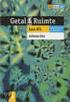 Absolute waarde zit als bij de sjablonen ( ). Afronden, geheel deel, breukdeel, Kleinste gemeen veelvoud, Grootste gemene deler, vind je via. Handleiding Alles betreffende complexe getallen vind je via.
Absolute waarde zit als bij de sjablonen ( ). Afronden, geheel deel, breukdeel, Kleinste gemeen veelvoud, Grootste gemene deler, vind je via. Handleiding Alles betreffende complexe getallen vind je via.
Formules, grafieken en tabellen
 Formules, grafieken en tabellen Formules invoeren Met Q* kom je op het formule-invoerscherm. Reeds ingevoerde formules wis je met» *!:. Ploti W1BX2-4X+2 Krijg je niet een scherm waarop Yl, Y2,... te zien
Formules, grafieken en tabellen Formules invoeren Met Q* kom je op het formule-invoerscherm. Reeds ingevoerde formules wis je met» *!:. Ploti W1BX2-4X+2 Krijg je niet een scherm waarop Yl, Y2,... te zien
Families parabolen en fonteinen met de TI-Nspire
 Families parabolen en fonteinen met de TI-Nspire Dr Didier Deses Samenvatting We bestuderen 1-parameterfamilies van parabolen. De klassieke families (bijv.: y = ax 2 ) komen aan bod alsook de parabolen
Families parabolen en fonteinen met de TI-Nspire Dr Didier Deses Samenvatting We bestuderen 1-parameterfamilies van parabolen. De klassieke families (bijv.: y = ax 2 ) komen aan bod alsook de parabolen
HOOFDSTUK 1. beginnen met excel
 HOOFDSTUK 1 beginnen met excel Inleiding Voor het betere rekenwerk in de bedrijfseconomie worden spreadsheets (rekenbladen) gebruikt. In dit hoofdstuk leer je omgaan met algemene basisbewerkingen in Excel:
HOOFDSTUK 1 beginnen met excel Inleiding Voor het betere rekenwerk in de bedrijfseconomie worden spreadsheets (rekenbladen) gebruikt. In dit hoofdstuk leer je omgaan met algemene basisbewerkingen in Excel:
Lesbrief GeoGebra. 1. Even kennismaken met GeoGebra (GG)
 Lesbrief GeoGebra Inhoud: 1. Even kennismaken met GeoGebra 2. Meetkunde: 2.1 Punten, lijnen, figuren maken 2.2 Loodlijn, deellijn, middelloodlijn maken 2.3 Probleem M1: De rechte van Euler 2.4 Probleem
Lesbrief GeoGebra Inhoud: 1. Even kennismaken met GeoGebra 2. Meetkunde: 2.1 Punten, lijnen, figuren maken 2.2 Loodlijn, deellijn, middelloodlijn maken 2.3 Probleem M1: De rechte van Euler 2.4 Probleem
Economische topper 4 Opdracht pag. 42 nr. 2
 Economische topper 4 Opdracht pag. 42 nr. 2 Te beheersen vaardigheid voor de lesgever: het is belangrijk dat u in een oogopslag de formules achter de getallen kan controleren. Het is voor de leerlingen
Economische topper 4 Opdracht pag. 42 nr. 2 Te beheersen vaardigheid voor de lesgever: het is belangrijk dat u in een oogopslag de formules achter de getallen kan controleren. Het is voor de leerlingen
OPPERVLAKTEBEREKENING MET DE TI83
 WERKBLAD OPPERVLAKTEBEREKENING MET DE TI83 Gevraagd de oppervlakte van het vlakdeel begrensd door de X as 3 grafiek f : x x 4x + x + x = en x = Oplossing Vermits we hier te doen hebben met een willekeurige
WERKBLAD OPPERVLAKTEBEREKENING MET DE TI83 Gevraagd de oppervlakte van het vlakdeel begrensd door de X as 3 grafiek f : x x 4x + x + x = en x = Oplossing Vermits we hier te doen hebben met een willekeurige
2.1 Lineaire formules [1]
![2.1 Lineaire formules [1] 2.1 Lineaire formules [1]](/thumbs/64/52064100.jpg) 2.1 Lineaire formules [1] De lijn heeft een helling (richtingscoëfficiënt) van 1; De lijn gaat in het punt (0,2) door de y-as; In het plaatje is de lijn y = x + 2 getekend. Omdat de grafiek een rechte
2.1 Lineaire formules [1] De lijn heeft een helling (richtingscoëfficiënt) van 1; De lijn gaat in het punt (0,2) door de y-as; In het plaatje is de lijn y = x + 2 getekend. Omdat de grafiek een rechte
Antwoordenboekje. Willem van Ravenstein
 Antwoordenboekje Willem van Ravenstein 2006-2007 versie 2 herzien in 2010 1 Inhoudsopgave Inhoudsopgave... 2 Vermenigvuldigen, delen, optellen en aftrekken... 3 Breuken en haakjes... 4 Machten en wortels...
Antwoordenboekje Willem van Ravenstein 2006-2007 versie 2 herzien in 2010 1 Inhoudsopgave Inhoudsopgave... 2 Vermenigvuldigen, delen, optellen en aftrekken... 3 Breuken en haakjes... 4 Machten en wortels...
Hoofdstuk 2: Grafieken en formules
 Hoofdstuk 2: Grafieken en formules Wiskunde VMBO 2011/2012 www.lyceo.nl Hoofdstuk 2: Grafieken en formules Wiskunde 1. Basisvaardigheden 2. Grafieken en formules 3. Algebraïsche verbanden 4. Meetkunde
Hoofdstuk 2: Grafieken en formules Wiskunde VMBO 2011/2012 www.lyceo.nl Hoofdstuk 2: Grafieken en formules Wiskunde 1. Basisvaardigheden 2. Grafieken en formules 3. Algebraïsche verbanden 4. Meetkunde
Het berekenen van coördinaten van bijzondere punten van een grafiek gaat met opties uit het CALC-menu.
 Toppen en snijpunten We gaan uit van de formule y 0,08x 1,44x 6,48x 3. Voer deze formule in op het formule-invoerscherm (via!) en plot de grafiek met Xmin = 0, Xmax = 14, Ymin = 5 en Ymax = 14. In de figuur
Toppen en snijpunten We gaan uit van de formule y 0,08x 1,44x 6,48x 3. Voer deze formule in op het formule-invoerscherm (via!) en plot de grafiek met Xmin = 0, Xmax = 14, Ymin = 5 en Ymax = 14. In de figuur
Rekenblad (Calc) Invoer van gegevens. Les1: Het programmavenster. De werkmap
 Rekenblad (Calc) Invoer van gegevens Met behulp van een rekenblad of spreadsheet kan je een groot aantal getallen invoeren, de computer hiermee laten rekenen en de bekomen resultaten verder verwerken.
Rekenblad (Calc) Invoer van gegevens Met behulp van een rekenblad of spreadsheet kan je een groot aantal getallen invoeren, de computer hiermee laten rekenen en de bekomen resultaten verder verwerken.
INLEIDING TOT GEOGEBRA
 INLEIDING TOT GEOGEBRA Sven Mettepenningen, 28/02/2007 GEOGEBRA 1 EERSTE KENNISMAKING Het pakket Geogebra kan je downloaden op de site http://www.geogebra.at/ Eventueel is het ook nuttig van de laatste
INLEIDING TOT GEOGEBRA Sven Mettepenningen, 28/02/2007 GEOGEBRA 1 EERSTE KENNISMAKING Het pakket Geogebra kan je downloaden op de site http://www.geogebra.at/ Eventueel is het ook nuttig van de laatste
1. Cellen en formules
 13 1. Cellen en formules Microsoft Excel is een rekenprogramma, ook wel spreadsheetprogramma genoemd. Met het woord spread wordt in het Engels tekst over meer kolommen bedoeld en de term sheet betekent
13 1. Cellen en formules Microsoft Excel is een rekenprogramma, ook wel spreadsheetprogramma genoemd. Met het woord spread wordt in het Engels tekst over meer kolommen bedoeld en de term sheet betekent
Handleiding. Getal en Ruimte havo 4 wia. E. van Winsen Versie 30 augustus 2011 OS 3.0.2
 Handleiding Getal en Ruimte havo 4 wia E. van Winsen Versie 0 augustus 011 OS.0. Inhoudsopgave Inhoudsopgave... Berekeningen op het rekenmachinescherm... Het rekenmachinescherm... Eenvoudige berekeningen...
Handleiding Getal en Ruimte havo 4 wia E. van Winsen Versie 0 augustus 011 OS.0. Inhoudsopgave Inhoudsopgave... Berekeningen op het rekenmachinescherm... Het rekenmachinescherm... Eenvoudige berekeningen...
1. Kennismaken met Calc
 1. Kennismaken met Calc In deze module leert u: - het programma Calc starten. - de onderdelen van het programmavenster van Calc herkennen. - over het werkblad verplaatsen. - gegevens invoeren. - het programma
1. Kennismaken met Calc In deze module leert u: - het programma Calc starten. - de onderdelen van het programmavenster van Calc herkennen. - over het werkblad verplaatsen. - gegevens invoeren. - het programma
Handleiding voor bloemenboek (open boek)- PP 2007
 Handleiding voor bloemenboek (open boek)- PP 2007 1. Raster en hulplijnen Klik met rechter muisknop in een lege dia Klik in het afrolmenu op Raster en hulplijnen en stel onderstaande eigenschappen in 2.
Handleiding voor bloemenboek (open boek)- PP 2007 1. Raster en hulplijnen Klik met rechter muisknop in een lege dia Klik in het afrolmenu op Raster en hulplijnen en stel onderstaande eigenschappen in 2.
Handleiding XML Leesprogramma versie 2.1, juli 2006
 Handleiding XML Leesprogramma versie 2.1, juli 2006 Een uitgave van Dedicon Postbus 24 5360 AA GRAVE Tel.: (0486) 486 486 Fax: (0486) 476 535 E-mail: abonnee@dedicon.nl 1 Inhoudsopgave 1.1 De-installatie...
Handleiding XML Leesprogramma versie 2.1, juli 2006 Een uitgave van Dedicon Postbus 24 5360 AA GRAVE Tel.: (0486) 486 486 Fax: (0486) 476 535 E-mail: abonnee@dedicon.nl 1 Inhoudsopgave 1.1 De-installatie...
2.6 Spreadsheets met Excel
 2.6 Spreadsheets met Excel LEERDOEL Het beheersen van de basisprincipes van werken met spreadsheets. Werken met spreadsheets leer je alleen maar door daadwerkelijk achter een computer te gaan zitten. Deze
2.6 Spreadsheets met Excel LEERDOEL Het beheersen van de basisprincipes van werken met spreadsheets. Werken met spreadsheets leer je alleen maar door daadwerkelijk achter een computer te gaan zitten. Deze
INLEIDING FUNCTIES 1. COÖRDINATEN
 INLEIDING FUNCTIES 1. COÖRDINATEN...1 2. FUNCTIES...2 3. ARGUMENT EN BEELD...3 4. HET FUNCTIEVOORSCHRIFT...4 5. DE FUNCTIEWAARDETABEL...5 6. DE GRAFIEK...6 7. FUNCTIES HERKENNEN...7 8. OPLOSSINGEN...9
INLEIDING FUNCTIES 1. COÖRDINATEN...1 2. FUNCTIES...2 3. ARGUMENT EN BEELD...3 4. HET FUNCTIEVOORSCHRIFT...4 5. DE FUNCTIEWAARDETABEL...5 6. DE GRAFIEK...6 7. FUNCTIES HERKENNEN...7 8. OPLOSSINGEN...9
Veelgestelde vragen over AdminView
 Veelgestelde vragen over AdminView S for Software B.V. Gildeweg 6 3771 NB Barneveld tel 0342 820 996 fax 0342 820 997 e-mail info@sforsoftware.nl web www.sforsoftware.nl Inhoudsopgave 1. Algemeen... 2
Veelgestelde vragen over AdminView S for Software B.V. Gildeweg 6 3771 NB Barneveld tel 0342 820 996 fax 0342 820 997 e-mail info@sforsoftware.nl web www.sforsoftware.nl Inhoudsopgave 1. Algemeen... 2
Beknopte handleiding Overhoor 4.0.3 NL (Efka-soft)
 Beknopte handleiding Overhoor 4.0.3 NL (Efka-soft) 1. Programma algemeen 1.1 Downloaden en installeren 1.2 Opstarten 1.3 Afsluiten 1.4 Verwijderen 2. Overhoorbestanden gebruiken 2.1 Nieuw bestand maken
Beknopte handleiding Overhoor 4.0.3 NL (Efka-soft) 1. Programma algemeen 1.1 Downloaden en installeren 1.2 Opstarten 1.3 Afsluiten 1.4 Verwijderen 2. Overhoorbestanden gebruiken 2.1 Nieuw bestand maken
HANDLEIDING RAPPORTEN
 HANDLEIDING RAPPORTEN Versie 2.0 dd 13/10/2014 Versie 2.1 dd 03/04/2015 Inhoudstabel VAN START MET DE RAPPORTEN... 2 1 EEN TOETS TOEVOEGEN... 3 MOGELIJKHEID 1: PROEVEN PER KLAS... 3 MOGELIJKHEID 2: INVOEREN
HANDLEIDING RAPPORTEN Versie 2.0 dd 13/10/2014 Versie 2.1 dd 03/04/2015 Inhoudstabel VAN START MET DE RAPPORTEN... 2 1 EEN TOETS TOEVOEGEN... 3 MOGELIJKHEID 1: PROEVEN PER KLAS... 3 MOGELIJKHEID 2: INVOEREN
Introductie Coach 6 videometen. 1 Eerste oefening
 Introductie Coach 6 videometen 1 Eerste oefening Open het programma coach6. Het pictogram vind je op het bureaublad van je pc. Je krijgt dan het onderstaande scherm te zien. Verander docent in student.
Introductie Coach 6 videometen 1 Eerste oefening Open het programma coach6. Het pictogram vind je op het bureaublad van je pc. Je krijgt dan het onderstaande scherm te zien. Verander docent in student.
HP Prime toetsenbord. HP Prime Graphing Calculator. Het toetsenbord van de HP-Prime
 HP Prime Graphing Calculator HP Prime toetsenbord Meer over de HP Prime te weten komen: http://www.hp-prime.nl Het toetsenbord van de HP-Prime Er zijn 47 toetsen met daarbij de cursorbesturing. In deze
HP Prime Graphing Calculator HP Prime toetsenbord Meer over de HP Prime te weten komen: http://www.hp-prime.nl Het toetsenbord van de HP-Prime Er zijn 47 toetsen met daarbij de cursorbesturing. In deze
GeoGebra Quickstart. Snelgids voor GeoGebra. Vertaald door Beatrijs Versichel en Ivan De Winne
 GeoGebra Quickstart Snelgids voor GeoGebra Vertaald door Beatrijs Versichel en Ivan De Winne Dynamische meetkunde, algebra en analyse vormen de basis van GeoGebra, een educatief pakket, dat meetkunde en
GeoGebra Quickstart Snelgids voor GeoGebra Vertaald door Beatrijs Versichel en Ivan De Winne Dynamische meetkunde, algebra en analyse vormen de basis van GeoGebra, een educatief pakket, dat meetkunde en
2. Een eerste kennismaking met Maxima
 . Een eerste kennismaking met Maxima Als u nog niet eerder kennis heeft gemaakt met CAS (Computer Algebra System) software, dan lijkt Maxima misschien erg gecompliceerd en moeilijk, zelfs voor het oplossen
. Een eerste kennismaking met Maxima Als u nog niet eerder kennis heeft gemaakt met CAS (Computer Algebra System) software, dan lijkt Maxima misschien erg gecompliceerd en moeilijk, zelfs voor het oplossen
Handleiding aanpassen Cito-excelbestanden
 Handleiding aanpassen Cito-excelbestanden M. van den Berg GION Februari 2015 Analyse Cito-opgaven 1) Neem het blad Analyse Cito-toetsopgaven voor u; 2) Pak de Cito-toets die u wilt invoeren voor u; 3)
Handleiding aanpassen Cito-excelbestanden M. van den Berg GION Februari 2015 Analyse Cito-opgaven 1) Neem het blad Analyse Cito-toetsopgaven voor u; 2) Pak de Cito-toets die u wilt invoeren voor u; 3)
Parameterkrommen met Cabri Geometry
 Parameterkrommen met Cabri Geometry 1. Inleiding Indien twee functies f en g gegeven zijn die afhangen van eenzelfde variabele (noem deze t), dan kunnen de functiewaarden daarvan gebruikt worden als x-
Parameterkrommen met Cabri Geometry 1. Inleiding Indien twee functies f en g gegeven zijn die afhangen van eenzelfde variabele (noem deze t), dan kunnen de functiewaarden daarvan gebruikt worden als x-
OEFENINGEN PYTHON REEKS 6
 OEFENINGEN PYTHON REEKS 6 1. A) Schrijf een functie die een getal x en een getal y meekrijgt. De functie geeft de uitkomst van volgende bewerking als returnwaarde terug: x y x als x y x y y als x < y B)
OEFENINGEN PYTHON REEKS 6 1. A) Schrijf een functie die een getal x en een getal y meekrijgt. De functie geeft de uitkomst van volgende bewerking als returnwaarde terug: x y x als x y x y y als x < y B)
Een formule is een berekening die jij zelf maakt in Excel. Een formule begint met het isgelijkteken en bevat celverwijzingen.
 Formules Een formule is een berekening die jij zelf maakt in Excel. Een formule begint met het isgelijkteken en bevat celverwijzingen. Figuur 1. Elke formule begint met = Stappen bij het maken van een
Formules Een formule is een berekening die jij zelf maakt in Excel. Een formule begint met het isgelijkteken en bevat celverwijzingen. Figuur 1. Elke formule begint met = Stappen bij het maken van een
Schoolagenda 5e jaar, 8 wekelijkse lestijden
 Leerkracht: Koen De Naeghel Schooljaar: 2012-2013 Klas: 5aLWi8, 5aWWi8 Aantal taken: 19 Aantal repetities: 14 Schoolagenda 5e jaar, 8 wekelijkse lestijden Taken Eerste trimester: 11 taken indienen op taak
Leerkracht: Koen De Naeghel Schooljaar: 2012-2013 Klas: 5aLWi8, 5aWWi8 Aantal taken: 19 Aantal repetities: 14 Schoolagenda 5e jaar, 8 wekelijkse lestijden Taken Eerste trimester: 11 taken indienen op taak
TI83-werkblad. Vergelijkingen bij de normale verdeling
 TI83-werkblad Vergelijkingen bij de normale verdeling 1. Inleiding Een normale verdeling wordt bepaald door de constanten µ en σ. Dit blijkt uit het voorschrift van de verdelingsfunctie van de normale
TI83-werkblad Vergelijkingen bij de normale verdeling 1. Inleiding Een normale verdeling wordt bepaald door de constanten µ en σ. Dit blijkt uit het voorschrift van de verdelingsfunctie van de normale
Sneltoetsen Excel 2010
 1 Waarom Sneltoetsen Gebruiken? Om het werken met Excel te versnellen en gemakkelijker te maken zijn er honderden sneltoetsen die je kunt gebruiken om de meest uitlopende opdrachten uit te voeren. Je kunt
1 Waarom Sneltoetsen Gebruiken? Om het werken met Excel te versnellen en gemakkelijker te maken zijn er honderden sneltoetsen die je kunt gebruiken om de meest uitlopende opdrachten uit te voeren. Je kunt
Lijsten op uw TI grafische rekenmachine.
 Lijsten op uw TI grafische rekenmachine. Een van de sterke punten van een grafische rekenmachine is de mogelijkheid berekeningen uit te voeren op een lijst met getallen, in plaats van op een enkel getal.
Lijsten op uw TI grafische rekenmachine. Een van de sterke punten van een grafische rekenmachine is de mogelijkheid berekeningen uit te voeren op een lijst met getallen, in plaats van op een enkel getal.
* baopass: inlog- en leerlingvolgsysteem van ThiemeMeulenhoff. Alles telt. handleiding. baopass* voor leerkrachten
 Alles telt handleiding * baopass: inlog- en leerlingvolgsysteem van ThiemeMeulenhoff. baopass* voor leerkrachten 1 Alles telt handleiding Inhoud Inleiding 3 Opstarten 3 Groepen 4 Leerling aanpassen 5 Leerling
Alles telt handleiding * baopass: inlog- en leerlingvolgsysteem van ThiemeMeulenhoff. baopass* voor leerkrachten 1 Alles telt handleiding Inhoud Inleiding 3 Opstarten 3 Groepen 4 Leerling aanpassen 5 Leerling
Functies. Verdieping. 6N-3p 2013-2014 gghm
 Functies Verdieping 6N-p 01-014 gghm Standaardfuncties Hieronder is telkens een standaard functie gegeven. Maak steeds een schets van de bijbehorende grafiek. Je mag de GRM hierbij gebruiken. Y f ( x)
Functies Verdieping 6N-p 01-014 gghm Standaardfuncties Hieronder is telkens een standaard functie gegeven. Maak steeds een schets van de bijbehorende grafiek. Je mag de GRM hierbij gebruiken. Y f ( x)
klas 3 havo Checklist HAVO klas 3.pdf
 Checklist 3 HAVO wiskunde klas 3 havo Checklist HAVO klas 3.pdf 1. Hoofdstuk 1 - lineaire problemen Ik weet dat de formule y = a x + b hoort bij de grafiek hiernaast. Ik kan bij een lineaire formule de
Checklist 3 HAVO wiskunde klas 3 havo Checklist HAVO klas 3.pdf 1. Hoofdstuk 1 - lineaire problemen Ik weet dat de formule y = a x + b hoort bij de grafiek hiernaast. Ik kan bij een lineaire formule de
Symbol for Windows BlissEditor
 Handicom Symbol for Windows BlissEditor ( Versie 4 ) Handicom, 2006, Nederland Inhoud 1. Inleiding... 2 2. Schermopbouw van de Bliss Editor...3 2.1 Werkbalk... 3 2.2 Matrix... 4 2.3 Palet met basisvormen,
Handicom Symbol for Windows BlissEditor ( Versie 4 ) Handicom, 2006, Nederland Inhoud 1. Inleiding... 2 2. Schermopbouw van de Bliss Editor...3 2.1 Werkbalk... 3 2.2 Matrix... 4 2.3 Palet met basisvormen,
6. Absolute en relatieve celadressering
 6. Absolute en relatieve celadressering In deze module leert u: - Wat absolute en relatieve celadressering is; - De relatieve celadressering toepassen; - De absolute celadressering toepassen; - De absolute
6. Absolute en relatieve celadressering In deze module leert u: - Wat absolute en relatieve celadressering is; - De relatieve celadressering toepassen; - De absolute celadressering toepassen; - De absolute
Handleiding Word de graad
 Handleiding Word 2010 3de graad Inhoudsopgave Regelafstand 3 Knippen 3 Kopiëren 5 Plakken 6 Tabs 7 Pagina-instellingen 9 Opsommingstekens en nummeringen 12 Kopteksten en voetteksten 14 Paginanummering
Handleiding Word 2010 3de graad Inhoudsopgave Regelafstand 3 Knippen 3 Kopiëren 5 Plakken 6 Tabs 7 Pagina-instellingen 9 Opsommingstekens en nummeringen 12 Kopteksten en voetteksten 14 Paginanummering
b) Om de positie van het station aan te geven gebruiken we de afstand van P tot S. Meet ook de afstand van P tot S.
 Het station. Twee dorpen A en B liggen respectievelijk 5 en 10 km van een spoorlijn. De kortste verbinding van A naar de spoorlijn is AP en van B naar de spoorlijn is BQ. Verder is gegeven dat. Men besluit
Het station. Twee dorpen A en B liggen respectievelijk 5 en 10 km van een spoorlijn. De kortste verbinding van A naar de spoorlijn is AP en van B naar de spoorlijn is BQ. Verder is gegeven dat. Men besluit
Hoe maak je een grafiek met Excel 1
 Hoe maak je een grafiek met Excel? Bij het maken van verslagen en allerlei andere praktische opdrachten is het vaak nuttig en ook overzichtelijk om informatie in grafieken te presenteren. Ook kun je gemaakte
Hoe maak je een grafiek met Excel? Bij het maken van verslagen en allerlei andere praktische opdrachten is het vaak nuttig en ook overzichtelijk om informatie in grafieken te presenteren. Ook kun je gemaakte
WebQuest / WebKwestie. met Word 2003. www.webkwestie.nl
 WebQuest / WebKwestie met Word 2003 www.webkwestie.nl Een WebQuest / WebKwestie maken in Word 2003 Belangrijk is dat alle pagina s en afbeeldingen die u gebruikt in één map worden opgeslagen. Download
WebQuest / WebKwestie met Word 2003 www.webkwestie.nl Een WebQuest / WebKwestie maken in Word 2003 Belangrijk is dat alle pagina s en afbeeldingen die u gebruikt in één map worden opgeslagen. Download
1. Orthogonale Hyperbolen
 . Orthogonale Hyperbolen a + b In dit hoofdstuk wordt de grafiek van functies van de vorm y besproken. Functies c + d van deze vorm noemen we gebroken lineaire functies. De grafieken van dit soort functies
. Orthogonale Hyperbolen a + b In dit hoofdstuk wordt de grafiek van functies van de vorm y besproken. Functies c + d van deze vorm noemen we gebroken lineaire functies. De grafieken van dit soort functies
KENNISMAKING MET DE TI-NSPIRE: HANDHELD SOFTWARE
 KENNISMAKING MET DE TI-NSPIRE: HANDHELD SOFTWARE Etienne Goemaere 0. INLEIDING De meeste scholen kiezen er voor om een grafisch rekentoestel in te voeren vanaf de 2 de graad. Heel begrijpelijk, want vanaf
KENNISMAKING MET DE TI-NSPIRE: HANDHELD SOFTWARE Etienne Goemaere 0. INLEIDING De meeste scholen kiezen er voor om een grafisch rekentoestel in te voeren vanaf de 2 de graad. Heel begrijpelijk, want vanaf
1. Introductie tot SPSS
 1. Introductie tot SPSS Wat is SPSS? SPSS is een statistisch computerprogramma dat door wetenschappers wordt gebruikt om gegevens te verzamelen, analyseren en te bewerken. Het wordt voornamelijk gebruikt
1. Introductie tot SPSS Wat is SPSS? SPSS is een statistisch computerprogramma dat door wetenschappers wordt gebruikt om gegevens te verzamelen, analyseren en te bewerken. Het wordt voornamelijk gebruikt
WERKOMGEVING... 3 INSTELLINGEN... 3 BASISVAARDIGHEDEN... 3 INVOEREN GEGEVENS... 3 OPMAAK... 3
 Competentieprofiel Excel Basis De gebruiker van dit document mag: het werk kopiëren, verspreiden en doorgeven, evenals afgeleide werken maken, onder de volgende voorwaarden: Naamsvermelding. De gebruiker
Competentieprofiel Excel Basis De gebruiker van dit document mag: het werk kopiëren, verspreiden en doorgeven, evenals afgeleide werken maken, onder de volgende voorwaarden: Naamsvermelding. De gebruiker
Ledenlijsten + etiketten maken
 Ledenlijsten + etiketten maken Eerst wordt uitgelegd hoe je een ledenlijst (van alle clubleden of leden per lesjaar) kan opvragen en bewerken en nadien hoe je met deze lijst etiketten kan maken. De ledenlijst
Ledenlijsten + etiketten maken Eerst wordt uitgelegd hoe je een ledenlijst (van alle clubleden of leden per lesjaar) kan opvragen en bewerken en nadien hoe je met deze lijst etiketten kan maken. De ledenlijst
